

|
Windows 10是美国微软公司研发的跨平台及设备应用的操作系统。是微软发布的最后一个独立Windows版本。Windows 10共有7个发行版本,分别面向不同用户和设备。2014年10月1日,微软在旧金山召开新品发布会,对外展示了新一代Windows操作系统,将它命名为“Windows 10”,新系统的名称跳过了这个数字“9”。截止至2018年3月7日,Windows 10正式版已更新至秋季创意者10.0.16299.309版本,预览版已更新至春季创意者10.0.17120版本
win10系统每次待机唤醒都要输入密码,很多朋友使用一段时间后觉得很麻烦,那么win10怎么取消待机唤醒密码呢?下面一起来看看win10取消待机唤醒密码的方法!
1、使用win+i快捷键打开设置界面,点击帐户,如下图所示:
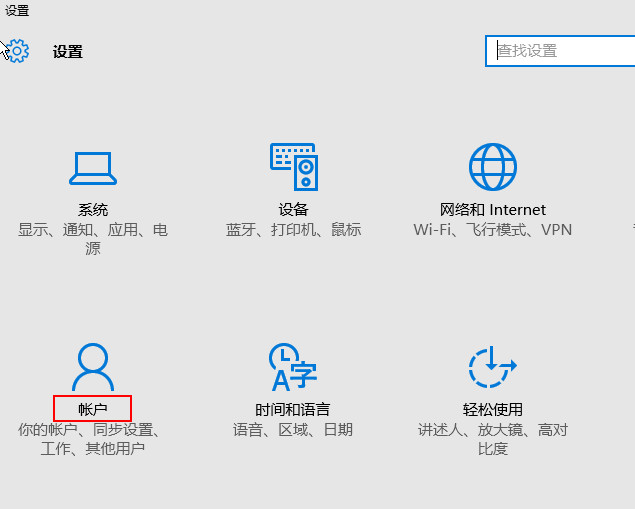
2、点击登录选项,在右侧窗口中密码下方点击更改,如下图所示:
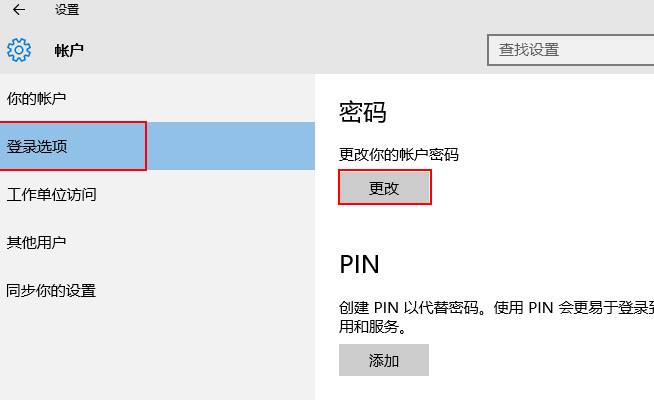
3、输入当前的登录密码,点击下一步,如下图所示:
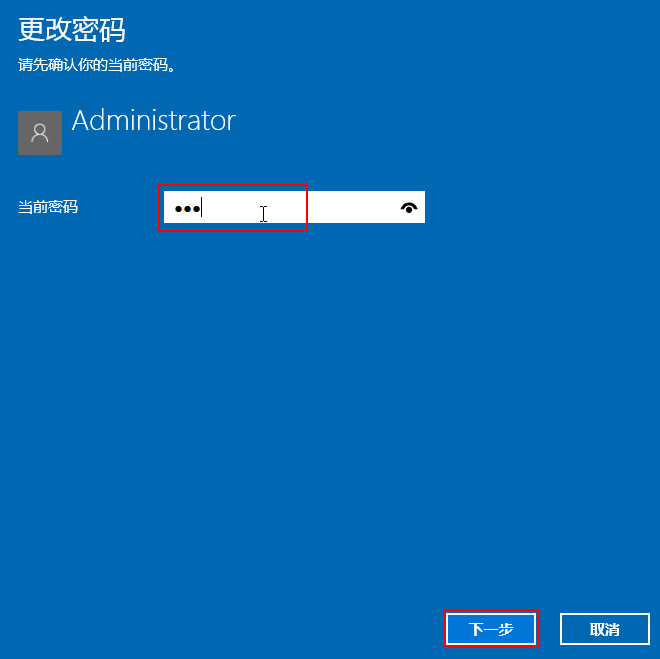
4、在更改密码界面不输入任何密码,直接点击下一步,如下图所示:
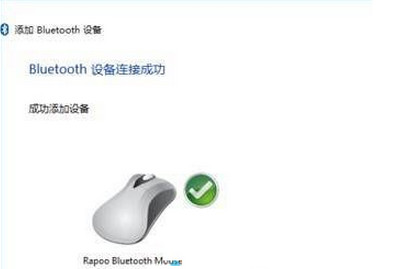
通过上面的步骤设置后,下次计算机待机唤醒时就不用输入密码,有需要的用户不妨试试上述方法。 Windows 10系统成为了智能手机、PC、平板、Xbox One、物联网和其他各种办公设备的心脏,使设备之间提供无缝的操作体验。 |
温馨提示:喜欢本站的话,请收藏一下本站!